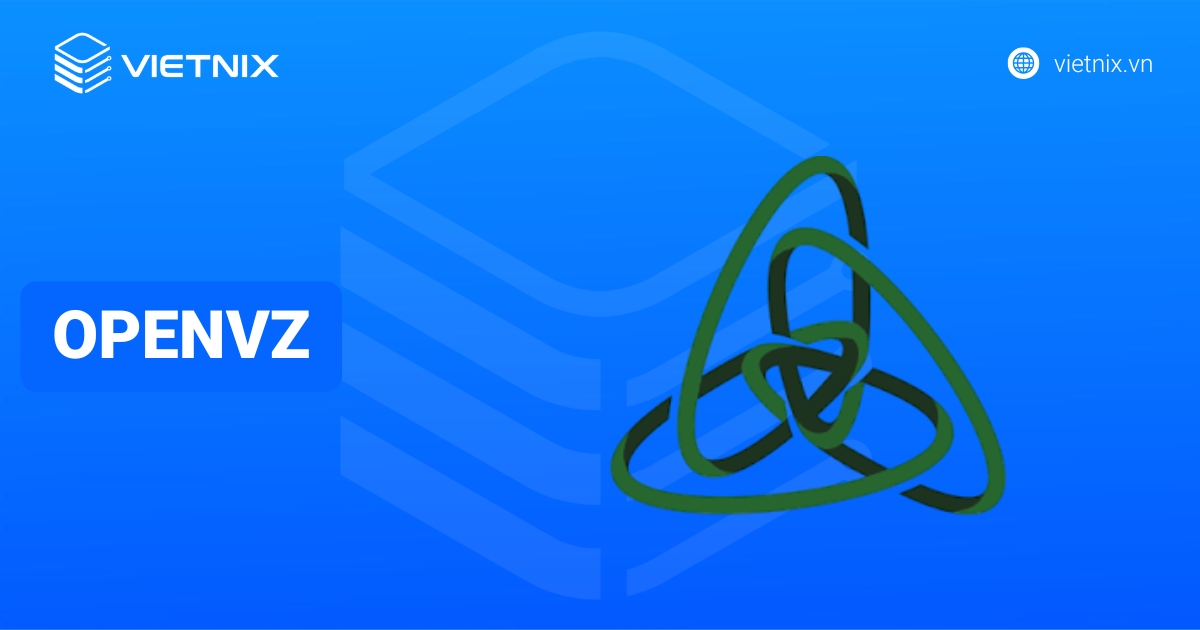Cài WordPress trên VPS là quá trình thiết lập nền tảng quản trị nội dung WordPress trên máy chủ ảo cá nhân. Sử dụng VPS để cài WordPress mang lại tốc độ tải nhanh, độ ổn định cao và khả năng mở rộng linh hoạt, phù hợp với các website có lưu lượng truy cập lớn. Trong bài viết này, mình sẽ giới thiệu từng bước cài đặt WordPress trên VPS một cách chi tiết và dễ hiểu nhất.
Nội dung chính
- Các bước cài đặt: Nắm được các bước cài đặt WordPress trên VPS cơ bản, giúp thực hiện các thao tác nhanh chóng và chính xác nhất.
- Cách tối ưu VPS cho WordPress: Biết được các tối ưu hiệu quả, tăng hiệu suất cho website và ứng dụng.
- Biết thêm Vietnix là nhà cung cấp dịch vụ VPS uy tín chất lượng tại thị trường Việt Nam.
4 bước cài đặt WordPress trên VPS cơ bản
Khi sử dụng VPS Việt Nam để cài WordPress, bạn cần thao tác qua các thư mục và câu lệnh trên VPS Windows, thay vì sử dụng các công cụ tự động như trên Shared Hosting. Tuy nhiên, quá trình này không quá phức tạp, bạn chỉ cần tạo Database và sử dụng mã nguồn mở WordPress để cài đặt. Dưới đây là các bước chi tiết để thực hiện điều này:
Bước 1 : Tạo Database để chứa các dữ liệu để cài WordPress trên VPS
Database hay cơ sở dữ liệu là nơi lưu trữ những thông tin quan trọng về trang WordPress của người dùng. Để chứa các thông tin và dữ liệu cần thiết, người dùng cần phải tạo ra một cơ sở dữ liệu mới. Cách thực hiện như sau:
- Gõ lệnh gọi chương trình để đăng nhập vào VPS.
- Gõ lệnh tạo Database và nhập vào các thông tin bao gồm tên database mới, tên người dùng và mật khẩu để quản lý cơ sở dữ liệu trên WordPress.
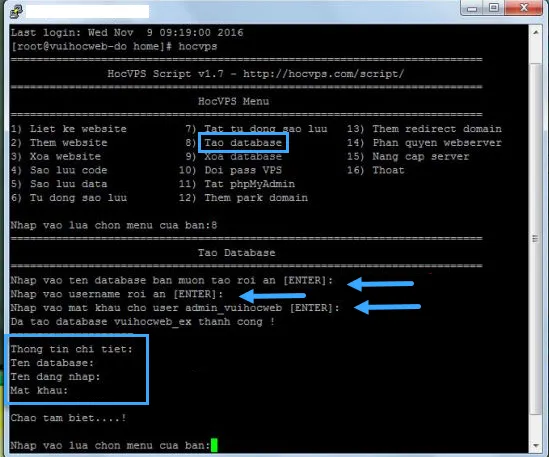
![]() Lưu ý
Lưu ý
Người dùng cần ghi chú lại 3 thông tin mà hệ thống yêu cầu nhập để tạo Database.
Bước 2: Tạo Website (Host) để cài WordPress trên VPS
Trước khi cài đặt WordPress, bạn cần khởi tạo một host trên VPS tương ứng với tên miền chính. Khi host đã được tạo, các bước cài đặt WordPress sẽ trở nên đơn giản hơn. Ngoài ra, bạn có thể dùng thử VPS miễn phí để làm quen với các thao tác trước khi thực hiện cài đặt. Nếu muốn cài đặt WordPress trên một host khác, bạn hãy khởi tạo website mới, nhập thông tin cần thiết và nhấn Enter để hoàn tất. Host mới sẽ được lưu trong thư mục home.
Tại thư mục gốc (root), bạn cần chuyển vào thư mục home bằng lệnh cd /home và gõ ls để xem danh sách các website. Khi đã xác định được website, bạn hãy tải mã nguồn WordPress lên thư mục con public_html, đảm bảo database đã được tạo sẵn để tiến hành cài đặt.
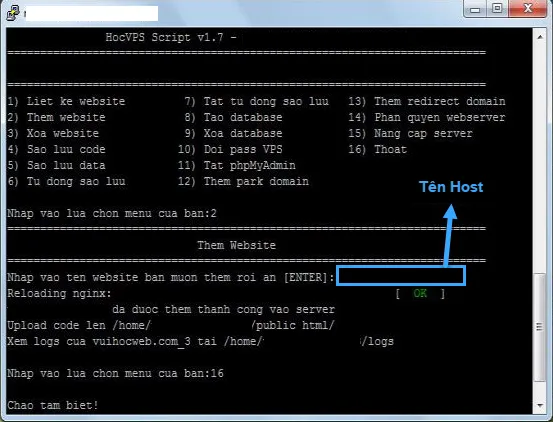
Bước 3: Tải và cài đặt WordPress
Ở bước này, bạn vào thư mục public_html của website đã khởi tạo, sau đó tìm và tải về mã nguồn cập nhật mới nhất. Tiếp theo, bạn cài đặt chương trình giải nén dữ liệu. Cuối cùng, bạn nhập lệnh giải nén và copy toàn bộ dữ liệu đến thư mục public_html. Nguyên nhân là bởi sau khi giải nén, toàn bộ mã WordPress sẽ được chứa ở thư mục con public_html/wordpress.

Cuối cùng, bạn chọn Enter để cấp quyền cho thư mục public_html. Như vậy, bạn đã có toàn bộ mã nguồn mới nhất về WordPress chứa trong thư mục public_html. Công việc sau cần làm là truy cập vào tên miền (trỏ domain về IP của VPS) để bắt đầu cài WordPress.
Bước 4: Cài đặt WordPress trên VPS
Bước đầu tiên để cài đặt WordPress trên VPS là mở trình duyệt và gõ tên miền trỏ về địa chỉ IP của VPS. Sau đó, bạn nhấn vào nút “Let’s go” để chuyển tiếp đến mục giao diện các thông tin cần điền vào gồm: Database Name, Password, Username…
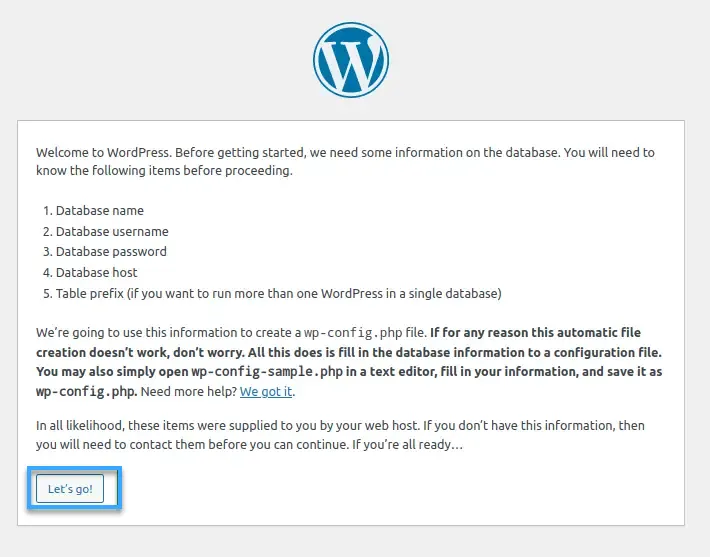
![]() Lưu ý
Lưu ý
Khi điền mục Database Host nên để nguyên ở dạng mặc định localhost ở máy ảo và mục Table Prefix nên đổi tên khác để đảm bảo an toàn hơn.
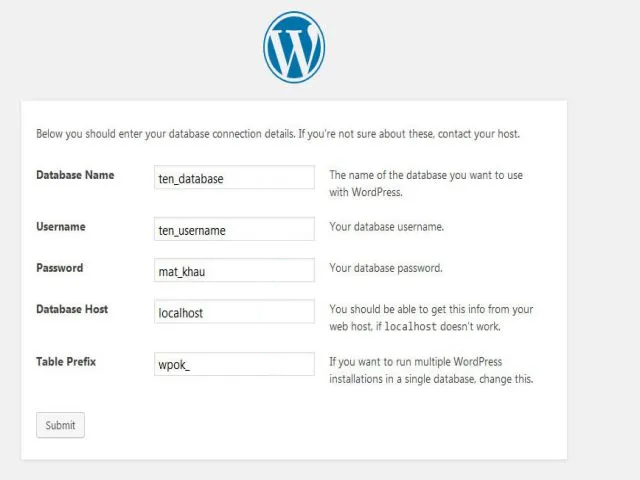
Sau khi đã điền đủ các thông tin yêu cầu, bạn nhấn vào nút “Submit” để tiếp tục chuyển tiếp đến phần điền thông tin website. Ở phần này, bạn cần nhập những thông tin gồm tiêu đề website, tên đăng nhập, mật khẩu, email quản trị và xác nhận vô hiệu hóa các công cụ tìm kiếm nên chọn.
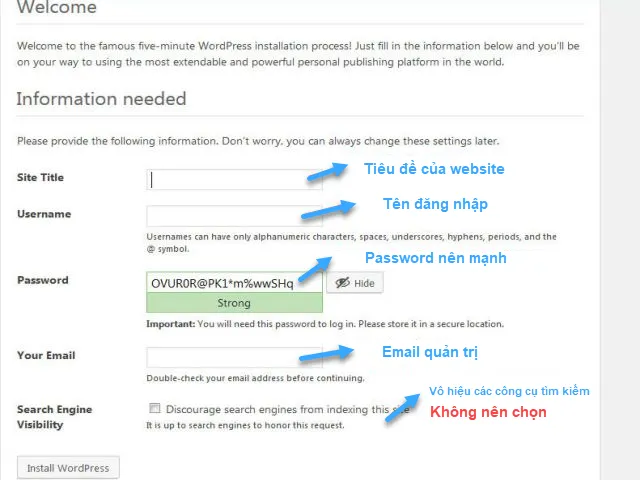
Khi đã hoàn tất các thông tin website, nhấn vào nút “Install” để thực hiện cài đặt WordPress lên VPS. Khi nào màn hình hiển thị dòng chữ “Success” nghĩa là bạn đã hoàn tất quá trình cài đặt. Từ giờ, bạn đã có thể đăng nhập vào Dashboard và thực hiện các quyền chỉnh sửa thông tin cũng như cài đặt theme, plugin, viết và đăng bài cho website.

Cách tối ưu VPS cho WordPress đạt hiệu quả cao nhất
Thuê VPS để chạy website WordPress mang lại nhiều lợi ích hơn so với máy chủ riêng. Tuy nhiên, để tận dụng tối đa băng thông, dung lượng lưu trữ và khả năng kiểm soát máy chủ, bạn cần áp dụng các biện pháp tối ưu. Dưới đây là những cách giúp bạn tối ưu VPS cho WordPress hiệu quả:
Chọn VPS có cấu hình phù hợp nhu cầu
Lựa chọn VPS trang bị băng thông, dung lượng lưu trữ, RAM và ổ cứng SSD phù hợp với nhu cầu người dùng là điều cần thiết nếu chưa có máy chủ ảo. Hoặc người dùng cũng có thể liên hệ đến các nơi cung cấp máy chủ ảo VPS uy tín trong trường hợp vẫn chưa chắc chắn về khả năng kiểm soát của mình.
Sử dụng máy chủ được tối ưu hóa
Ngoài ra, bạn cũng nên lưu ý về việc ghi nhớ gói VPS cài đặt ở các webserver để giúp hiệu suất làm việc được tối ưu hóa tốt nhất. Cấu hình cài đặt tối ưu mà bạn có thể tham khảo gồm:
- Máy chủ ảo VPS khởi chạy trên hệ điều hành Linux 7.x.
- VPS sử dụng ổ cứng SSD.
- Sử dụng webserver Nginx.
- Hệ điều hành MySQL 5.7+ hoặc Mariadb 10.x
- Ngôn ngữ PHP 7+.

Cập nhật thường xuyên
Khi tìm hiểu về cách thức bảo mật WordPress, các hướng dẫn thường khuyến cáo người dùng nên cập nhật định kỳ về core WordPress, theme cũng như plugin. Tuy nhiên, bạn cũng cần phải tìm hiểu nhiều hơn nếu như đang xem xét tối ưu hóa VPS WordPress của mình như thế nào. Ngoài việc cập nhật WordPress, người dùng cũng cần đảm bảo cập nhật những phiên bản mới nhất về PHP, MySQL hay Webster.
![]() Lưu ý
Lưu ý
Bạn nên lập bảng kế hoạch để đảm bảo được việc cập nhật các phiên bản nhất theo định kỳ.
Mở rộng Memory Limits
Trong quá trình sử dụng, VPS của bạn có thể xảy ra một số sự cố với Memory Limits. Việc xung đột này đôi khi xuất hiện là do những hoạt động bất thường được phát hiện trên web WordPress. Đôi khi có thể là do bạn đã tải lên một file hoặc để máy chủ hoạt động quá tải. Trường hợp vượt quá công suất cho phép sẽ khiến máy chủ ảo làm việc chậm hơn.
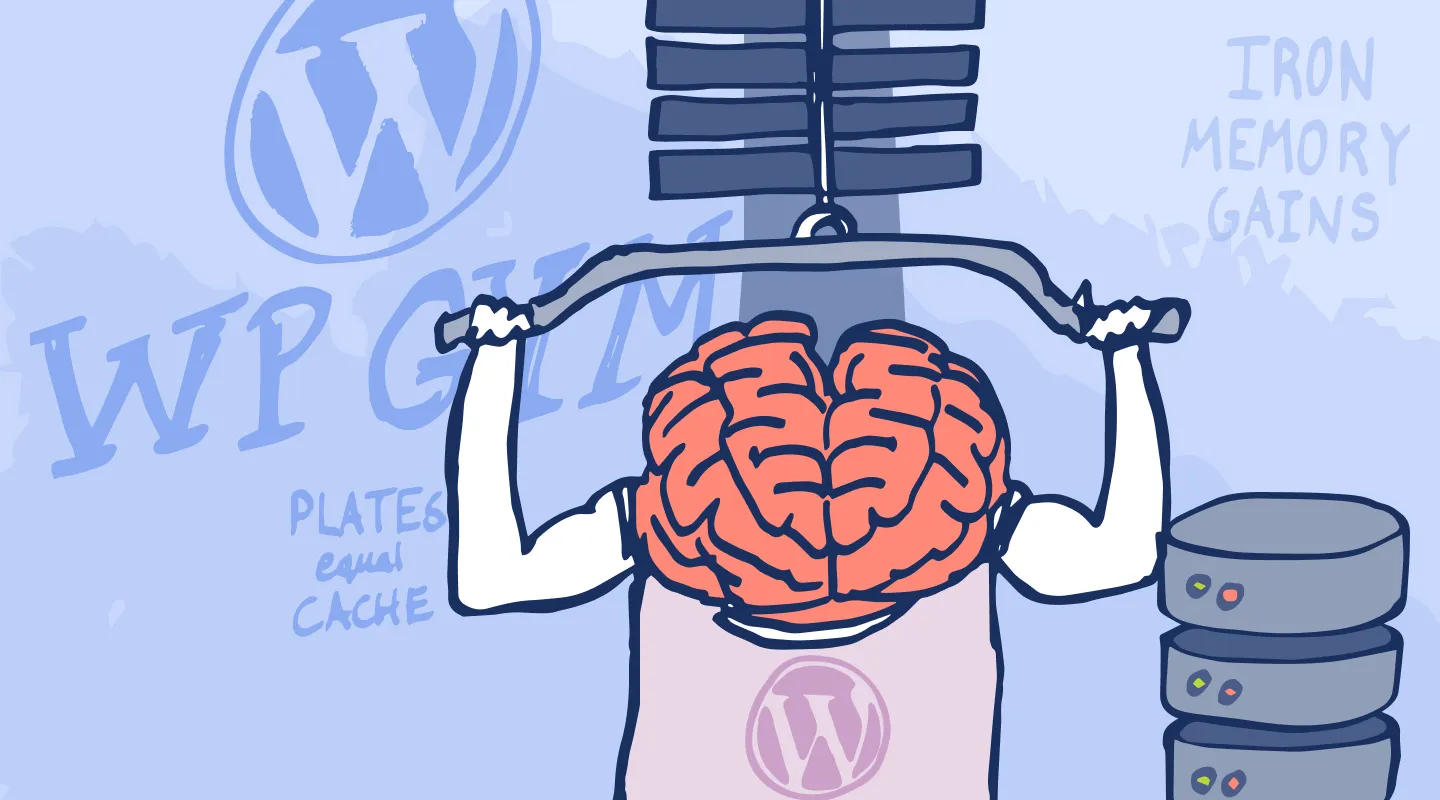
Muốn khắc phục vấn đề này, người dùng chỉ cần mở rộng giới hạn bộ nhớ. Còn nếu như muốn giới hạn Memory Limits, bạn chỉ cần thêm dòng code sau vào trong file wp-config.php của mình.
define(‘WP_MEMORY_LIMIT’, ‘[enter the memory limit]’;Trong đó, [enter the memory limit] là phần mà người dùng có thể điền những thông số như 128M, 256M hay 512M. Điều này phụ thuộc vào lưu lượng bộ nhớ mà bạn cần để thực hiện công việc mà WordPress tạo ra. Ví dụ minh họa như: define(‘WP_MEMORY_LIMIT’, ‘512M’);
Cài đặt và sử dụng cache cho VPS
Cache hay bộ nhớ đệm là phần giúp máy chủ ảo VPS hoạt động tốt hơn và hỗ trợ tăng tốc độ tải của website. Có một số cache hữu ích cho WordPress được nhiều người dùng hiện nay áp dụng như sau:
- Memcached
Memcached là hệ thống lưu trữ có ảnh hưởng trực tiếp đến bộ nhớ VPS mà bạn đang dùng. Người dùng cần phải tự cài đặt loại cache này lên máy chủ thì mới có thể sử dụng. Bạn có thể truy cập vào Github để biết cách cài cache này đúng chuẩn lên VPS. Cache Memcached sẽ giúp người dùng tối ưu hóa cách yêu cầu cơ sở dữ liệu được lưu trữ sau khi được cài đặt và cấu hình. Ngoài ra, nó còn giúp tối ưu hóa và cải thiện đáng kể bộ nhớ VPS WordPress.
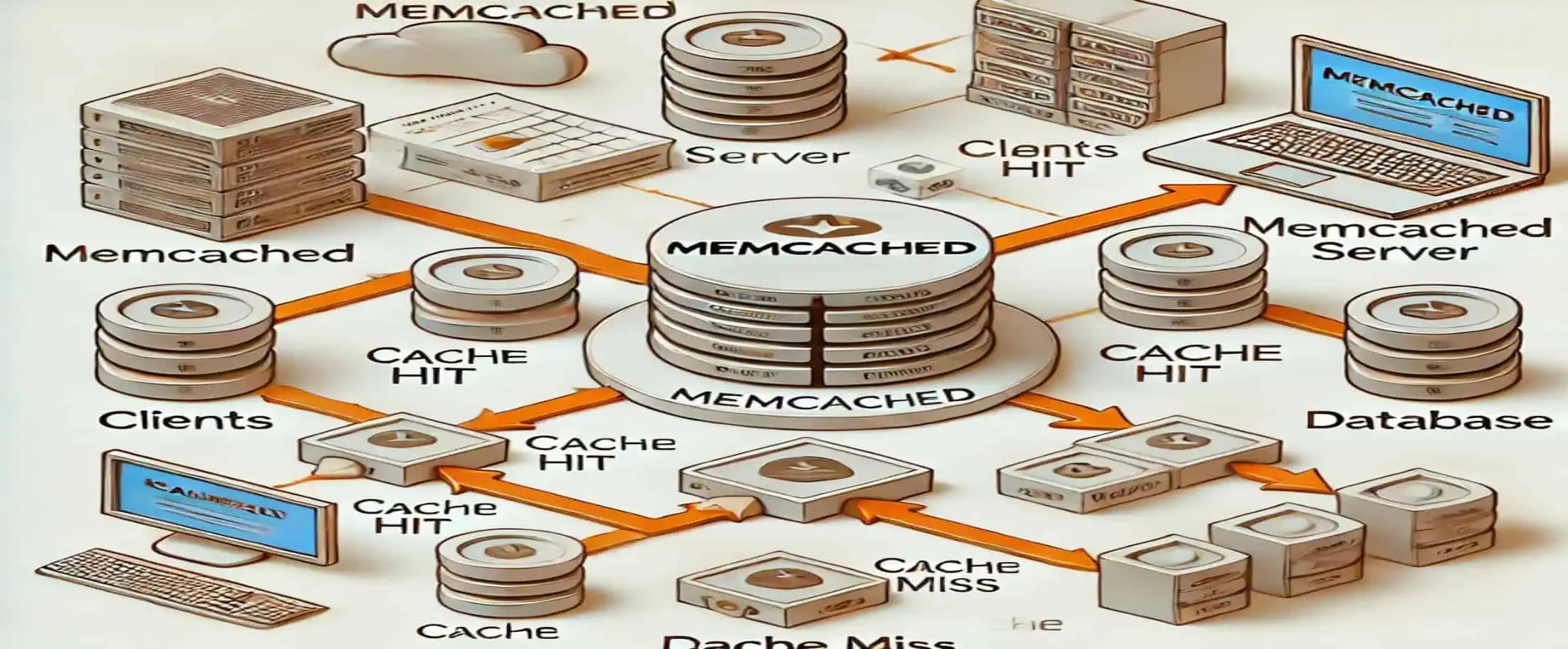
- Varnish Cache
Với varnish cache, đây là loại cache hoạt động tương tự như 1 proxy ngược http và được tăng tốc đáng kể bằng cách xử lý những yêu cầu http ở máy chủ. Từ đó giúp tối ưu hóa hiệu suất làm việc của trang web. Tuy nhiên, để cài đặt và cấu hình cache này tương đối khó khăn, đặc biệt là ở phiên bản miễn phí còn không có hỗ trợ https. Do đó, để áp dụng varnish cache yêu cầu người dùng phải có nhiều kinh nghiệm về quản lý và cấu hình VPS.
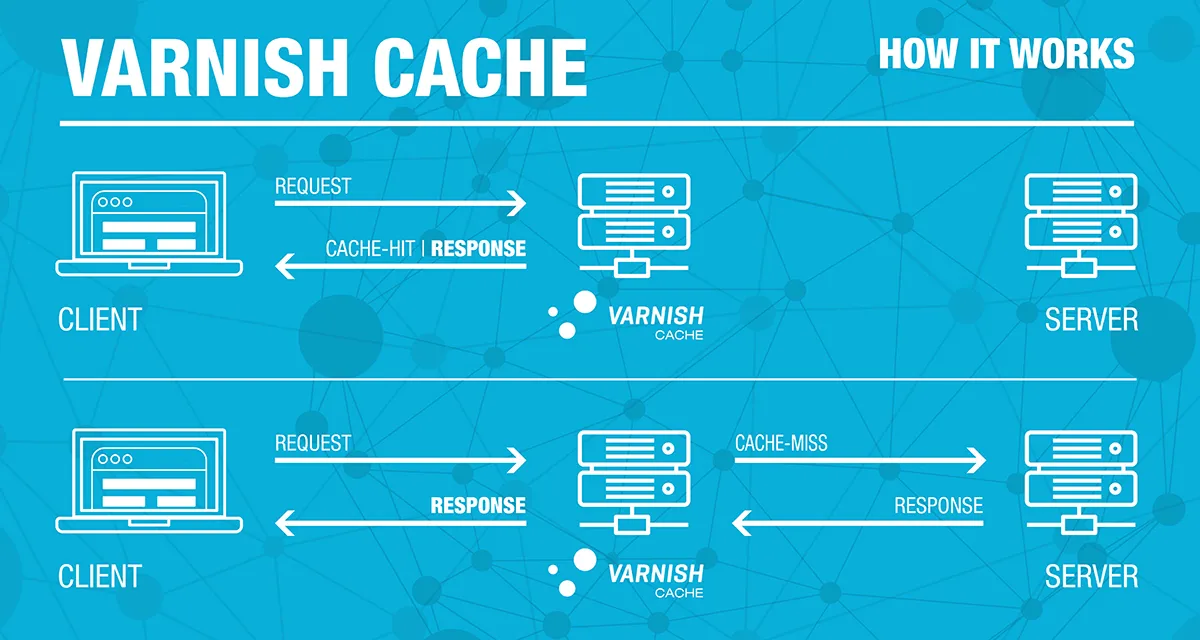
Redis cache
Với Redis cache hay Remote Dictionary Server cache, đó là những mã nguồn mở thực hiện chức năng lưu trữ dữ liệu có cấu trúc. Loại cache này giống như 1 database hay bộ nhớ cache. Đây cũng là một trong số những cache được ưa chuộng cho WordPress nhờ vào sự tối ưu mà nó mang lại cho người dùng. Ngoài ra, Redis cache còn hỗ trợ cho người dùng nhiều tính năng giúp tối ưu VPS hiệu quả hơn. Vậy nên giữa trường hợp phải lựa chọn Memcached hay Redis thì hầu hết mọi người đều chọn dùng Redis.
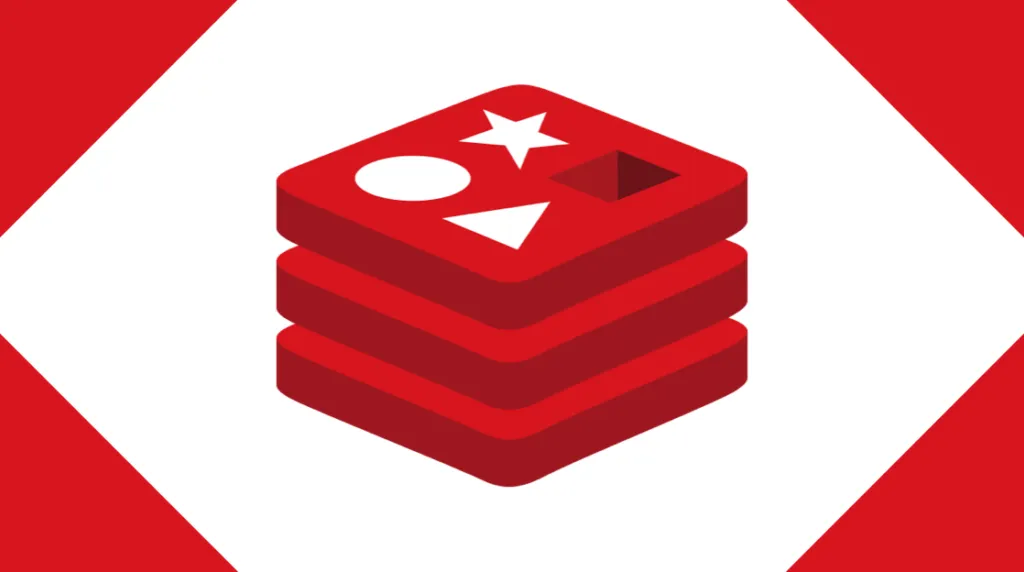
Opcache
Opcache là loại cache thường hoạt động ở các website chạy trên PHP với chức năng chính là cải thiện hiệu năng PHP bằng việc lưu trữ mã byte đã được biên dịch sẵn trong bộ nhớ dùng chung. Từ đó, trên mỗi yêu cầu sẽ loại bỏ nhu cầu PHP thực hiện các chức năng tải và phân tích những tập lệnh. Việc này giúp ưu hóa hiệu suất của máy chủ ảo trên WordPress khi không phải liên tục xử lý những dòng mã PHP giống nhau.
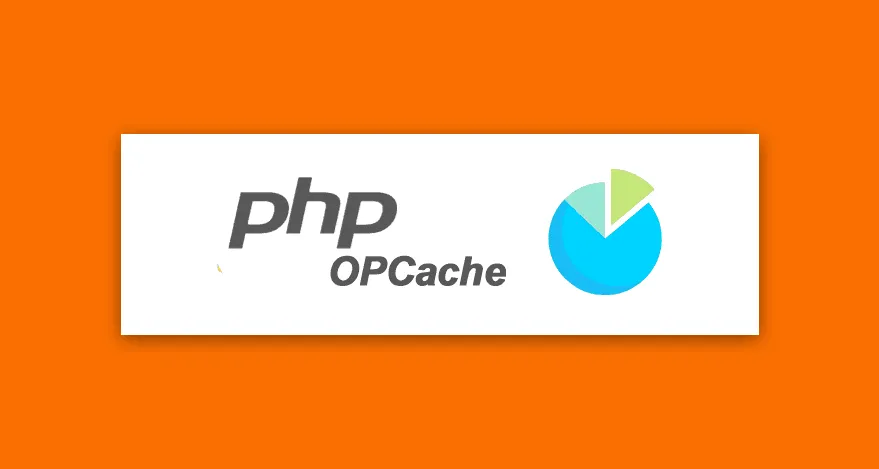
Vì sao cần cài WordPress trên VPS
Dưới đây là những lý do nổi bật mà bạn nên lựa chọn cài đặt WordPress trên VPS:
- Tối ưu SEO hiệu quả: Cải thiện tốc độ tải trang, tối ưu cơ sở dữ liệu, hỗ trợ plugin SEO như Yoast SEO, Rank Math.
- Tăng tốc độ tải trang: Sử dụng plugin cache, tối ưu hình ảnh, tích hợp CDN.
- Thư viện plugin và chủ đề phong phú: Thêm tính năng mới, nâng cấp giao diện với các lựa chọn đa dạng.
- Giao diện thân thiện người dùng: Phông chữ và màu sắc dễ đọc, bố cục logic, tích hợp tìm kiếm và bộ lọc.
- Menu tùy chỉnh linh hoạt: Sử dụng plugin để tùy chỉnh menu với biểu tượng, hình ảnh, liên kết.
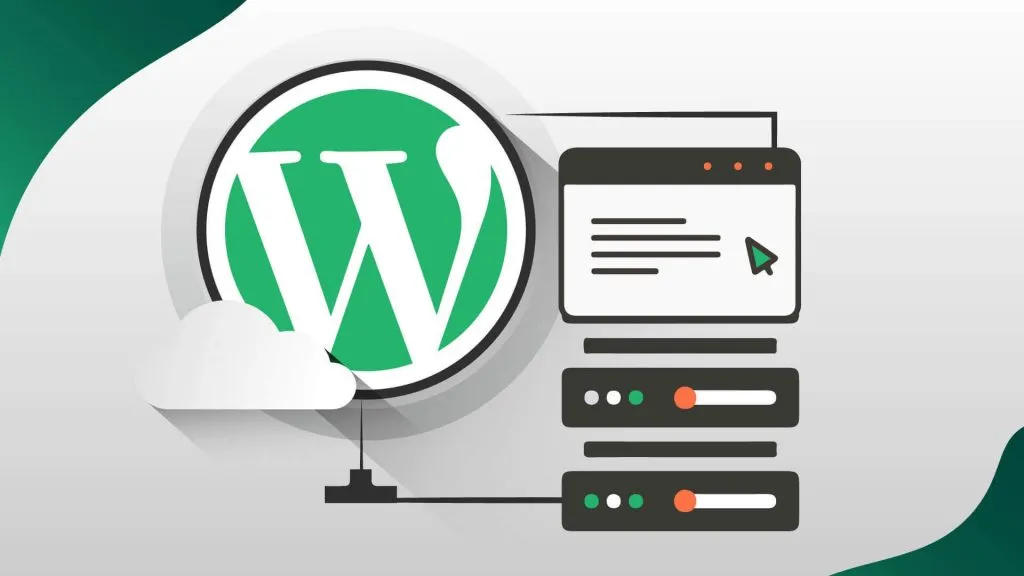
Vietnix – Nhà cung cấp dịch vụ VPS chất lượng cao
Vietnix tự hào là một trong những nhà cung cấp dịch vụ VPS hàng đầu tại Việt Nam, mang đến giải pháp lưu trữ tối ưu cho doanh nghiệp và cá nhân. Với các gói VPS mạnh mẽ, tốc độ vượt trội và độ ổn định cao, Vietnix cam kết giúp bạn vận hành hệ thống một cách hiệu quả mà vẫn tiết kiệm chi phí. Hiện nay, Vietnix cung cấp đa dạng các gói VPS bao gồm: VPS NVMe, VPS SSD, VPS GPU, VPS AMD, phù hợp với nhiều nhu cầu sử dụng khác nhau. Bên cạnh đó, chính sách minh bạch cùng dịch vụ chăm sóc khách hàng tận tâm là lý do Vietnix luôn được khách hàng tin tưởng. Liên hệ ngay để được tư vấn và trải nghiệm dịch vụ tốt nhất!
Thông tin liên hệ:
- Website: https://vietnix.vn/
- Hotline: 1800 1093
- Email: sales@vietnix.com.vn
- Địa chỉ: 265 Hồng Lạc, Phường Bảy Hiền, Thành Phố Hồ Chí Minh
Câu hỏi thường gặp
Cách hiệu quả để quản lý nhiều website WordPress trên cùng một VPS?
Quản lý nhiều website WordPress trên một VPS là một giải pháp tiết kiệm chi phí và hiệu quả cho những người sở hữu nhiều trang web. Tuy nhiên, để đảm bảo mọi thứ hoạt động trơn tru, bạn cần có một chiến lược quản lý phù hợp. Dưới đây là một số cách tiếp cận hiệu quả:
– Sử dụng WordPress Multisite.
– Cài đặt WordPress riêng biệt cho mỗi trang web.
– Sử dụng công cụ quản lý hosting.
Làm thế nào để đảm bảo rằng bản quyền WordPress được tuân thủ khi cài đặt và sử dụng trên VPS?
Dưới đây là một số cách để bạn đảm bảo rằng bản quyền WordPress được tuân thủ khi cài đặt và sử dụng trên VPS:
– Tải WordPress từ nguồn chính thức.
– Sử dụng theme và plugin có bản quyền.
– Cập nhật WordPress, theme và plugin thường xuyên.
– Không chia sẻ hoặc bán lại mã nguồn.
– Lưu giữ hóa đơn mua hàng.
– Tôn trọng bản quyền của người khác.
– Sử dụng dịch vụ hosting uy tín.
Những lỗi thường gặp khi cài đặt WordPress trên VPS và cách khắc phục?
Các nguyên nhân chung gây lỗi khi cài đặt WordPress và cách khắc phục:
– Lỗi cấu hình PHP: Kiểm tra và điều chỉnh các thông số trong file php.ini.
– Lỗi quyền của file và thư mục: Đảm bảo các file và thư mục WordPress có quyền đọc, ghi và thực thi đúng.
– Xung đột plugin hoặc theme: Vô hiệu hóa các plugin và theme để xác định nguyên nhân.
– Lỗi cơ sở dữ liệu: Kiểm tra cấu hình cơ sở dữ liệu, thực hiện backup và restore nếu cần thiết.
– Lỗi .htaccess: Kiểm tra và sửa lỗi cú pháp trong file .htaccess.
Trong bài viết trên, mình đã chia sẻ đến bạn cách cài WordPress trên VPS chỉ với 4 bước thực hiện đơn giản cùng các cách tối ưu hiệu quả làm việc trên máy chủ ảo. Cảm ơn bạn đã theo dõi và đừng quên chia sẻ bài viết nếu thấy thông tin hay và hữu ích.